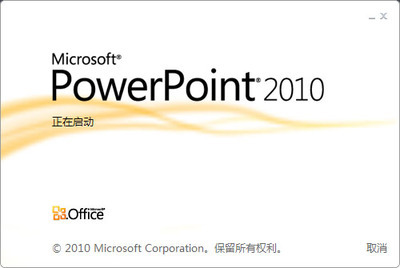炫酷的3D字我们随处可见,各种3D动画也是层出不穷。当然自己亲手制作的3D动画文字肯定是你最喜欢的。下面我就给大家讲一讲漂亮炫酷的3D动画文字该如何来制作,希望对大家有所帮助。
3D动画文字制作教程。――工具/原料Xara3D3D动画文字制作教程。――方法/步骤
3D动画文字制作教程。 1、
首先我们需要下载安装我们制作的工具“Xara3D”直接上百度收索然后选择一个中文破解版的下载下来,安装并且打开。打开之后我就直接开始制作,先点击软件左边“工具栏”第一个工具“Aa”“文字工具”。选择之后在弹出的文本框输入你想要设计3D动画的文字。
3D动画文字制作教程。 2、
步骤在上图已经标注了,输入好了之后点击确定。
然后我们第二步需要给“带你飞”这三个字选择一个自己喜欢的颜色。我这里选择的是紫色。直接点击文字工具下面一个工具“选取颜色”,之后在右边会弹出颜色选取的样板,直接选取就好了。
3D动画文字制作教程。 3、
然后我们再点击刚才团出选取颜色的地方,下面列表选项中的“图案选项”。在图案选项里面把团选成“圆角矩形”其它属性根据自己的喜好来调整吧。
3D动画文字制作教程。_3d动画制作教程
3D动画文字制作教程。 4、
然后还是在刚才的位置找到“文字斜边选项”,在文字斜边选项中我们选择“圆边”和“直角”应用到“文字”里面。厚度自由调整。如图所示:

3D动画文字制作教程。 5、
接下来我们再来调整动画的阴影选项,点击“阴影选项”透明度调到75%,模糊调到10.就可以看到动画的阴影效果了。
3D动画文字制作教程。 6、
最后我们再来调整“动画选项”每个循环帧数选择40个,每秒钟15帧。风格的就看自己喜欢什么样的风格了,我这里选择的是“跳动”。失交页面我选择的是“收缩+增长“。然后在左边的工具栏点击”文本“就是一个X的样子的图标,变换成只有文字的动画,没得边框。
3D动画文字制作教程。_3d动画制作教程
3D动画文字制作教程。 7、
最后就是保存动画的操作了,点击上方的”文件“,在弹出的下拉列表中选择”导出动画“,选择之后在弹出的对画框中,设置好你想要的样式,一般情况直接点确定,什么都不设置。所有的步骤就已经结束了,赶紧打开看看你制作的效果吧。
3D动画文字制作教程。――注意事项需要注意的是在保存的时候选择好保存位置的地方需要自己在下面输入文件明才可以保存很多时候都会被忽略导致保存不能点击。最后希望帮助到你的话给我一点爱的鼓励吧谢谢大家对我的支持,点击右上方我的ID关注我吧。
 爱华网
爱华网